Hogyan lehet engedélyezni a Miracast -ot a Windows 10 -ben
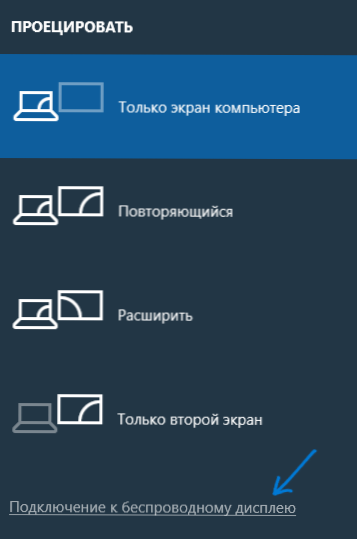
- 615
- 167
- Boros Patrik
A Miracast az egyik technológia a kép és a hang vezeték nélküli továbbításához TV -hez vagy monitorhoz, sok eszköz által könnyen használható és támogatható, beleértve a Windows 10 számítógépeket és a laptopokat, ha van egy Wi -FI -nek megfelelő adapter. Hogyan lehet csatlakoztatni a TV-t egy számítógéphez vagy laptophoz a Wi-Fi-n keresztül).
Ebben az utasításban - Hogyan lehet engedélyezni a Miracast -ban a Windows 10 -ben a TV vezeték nélküli monitorként való csatlakoztatását, valamint annak okát, hogy egy ilyen kapcsolat nem lehetséges, és hogyan javíthatja meg őket. Felhívjuk figyelmét, hogy a Windows 10 -es számítógép vagy laptop vezeték nélküli monitorként használható.
Csatlakozás TV -vel vagy vezeték nélküli monitorral a Miracast segítségével
Annak érdekében, hogy lehetővé tegyék a Miracast és a képet a Wi -fi TV -hez, elég a Win+P gomb megnyomása (ahol a Wins a Windows embléma, és P latin).
A kijelzési beállítások listájának alján válassza a "Kapcsolat vezeték nélküli kijelző" lehetőséget (mit kell tennie, ha nincs ilyen tétel - lásd. További).
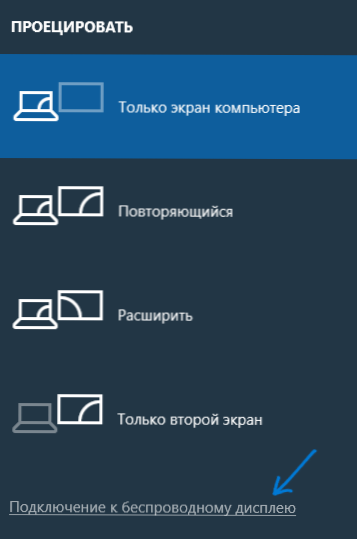
Megkezdődik a vezeték nélküli kijelzők (monitorok, TV -k és hasonlóak) keresése). Miután a kívánt képernyő megtalálható (vegye figyelembe, hogy a legtöbb TV -hez először be kell kapcsolnia) válassza ki a listában.
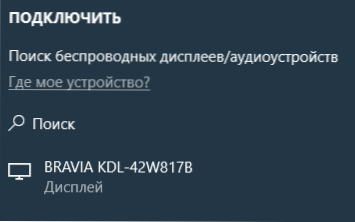
A választás után a csatlakozás a TIracast segítségével kezdődik (egy ideig elviselheti), majd ha minden simán ment, látni fogja a Monitor képét a tévében vagy egy másik vezeték nélküli kijelzőn.
Ha a Miracast nem működik a Windows 10 -en
A Miracast bekapcsolásához szükséges intézkedések egyszerűsége ellenére gyakran nem minden működik, ahogy várható. További - lehetséges problémák a vezeték nélküli monitorok összekapcsolásakor és azok kiküszöbölésének módjaiban.
Az eszköz nem támogatja a Miracastot
Ha a "vezeték nélküli kijelzővel való kapcsolat" pont nem jelenik meg, akkor ez általában a két dolog egyikét jelzi:
- A meglévő Wi-Fi adapter nem támogatja a Miracastot
- Nincsenek szükséges Wi-Fi adapter-illesztőprogramok
A második jel, hogy az eset e két pont egyikében található - a "PC vagy a mobil eszköz nem támogatja a Miracastot, ezért lehetetlen belőle vezeték nélküli vetítést".

Ha a laptopot, a monoblokkot vagy a Wi-Fi adapterrel rendelkező számítógépét 2012-2013-ig adták ki, feltételezhető, hogy az eset a Miracast támogatásának hiánya (de nem feltétlenül). Ha újabbak, akkor valószínűbb, hogy a vezeték nélküli hálózat adapterének mozgatórugóin dolgozik.
Ebben az esetben a legfontosabb és egyetlen ajánlás az, hogy a Laptop, a Monoblock vagy esetleg külön Wi-Fi adapter (ha PC-re vásárolta) hivatalos weboldalára, a WLAN hivatalos járművezetőinek betöltése (ha PC-hez vásárolta meg. Wi-fi) onnan és telepítse őket. Mellesleg, ha nem telepítette manuálisan a lapkakészlet -illesztőprogramokat (és támaszkodott azokra, amelyekben a Windows 10 önmagában telepítette), akkor jobb, ha a hivatalos webhelyről telepíti őket.
Ugyanakkor, még akkor is, ha nincsenek hivatalos illesztőprogramok a Windows 10 -hez, akkor ki kell próbálnia a 8. verzióhoz bemutatott személyeket.1, 8 vagy 7 - A Miracast szintén kereshet rájuk.
Nem lehet csatlakozni a TV -hez (vezeték nélküli kijelző)
A második általános helyzet - a Windows 10 -ben a vezeték nélküli kijelzők keresése, de miután kiválasztott egy Miracast -ot a TV -hez, ezután egy üzenetet lát, hogy nem tudsz csatlakozni, hogy hosszú ideig nem tudsz csatlakozni.
Ebben a helyzetben a legújabb hivatalos járművezetők telepítése egy Wi-Fi adapterre (a fentiek szerint, feltétlenül próbálja meg), de sajnos nem mindig.
Sőt, ebben az esetben nincs egyértelmű megoldásom, csak megfigyeléseim vannak: egy ilyen probléma leggyakrabban a 2. és a 3. generáció Intel processzoraival rendelkező laptopokon és monoblokkokon jelentkezik, azaz nem az új berendezésen (nem Ezekben a WI eszközökben használják -FI adapterek szintén nem a legújabb). Azt is előfordul, hogy ezeken az eszközökön a Miracast kapcsolat egyes TV -k számára működik, és másoknak nem működik.
Ezért csak azt feltételezem, hogy a vezeték nélküli kijelzőkhöz való csatlakozás problémáját ebben az esetben nem okozhatja a Miracast technológia (vagy ennek a technológia bizonyos árnyalatainak) teljes támogatása a régebbi berendezések oldalán, mint a régebbi technológia. Egy másik lehetőség ennek a berendezésnek a helytelen működése a Windows 10 -ben (ha például 8 és 8 -ban.1 Miracast problémák nélkül bekapcsolt). Ha az Ön feladata, hogy a TV -n egy számítógépről nézzen filmeket, akkor konfigurálhatja a DLNA -t a Windows 10 -ben, ennek működnie kell.
Ez minden, amit a jelen pillanatban fel tudok ajánlani. Ha problémái vannak vagy problémái vannak a Miracast munkájával a TV -hez való csatlakozáshoz - ossza meg a megjegyzéseket mind a problémák, mind a lehetséges megoldások. CM. Továbbá: Hogyan lehet csatlakoztatni egy laptopot a TV -hez (vezetékcsatlakozás).
- « Internet Explorer a Windows 10 -hez
- Hogyan lehet a Windows 10 képernyővédőt elhelyezni vagy megváltoztatni »

